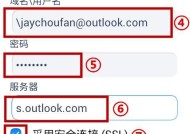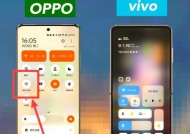安卓手机如何投屏到车载屏幕?投屏操作的具体步骤是什么?
- 综合百科
- 2025-07-09
- 31
- 更新:2025-07-08 02:37:12
随着科技的发展,智能手机与车载系统的融合越来越密切,为驾驶者和乘客提供了极大的便利。本文将为您详细讲解如何将安卓手机内容投屏到车载屏幕上,以及在操作过程中可能遇到的问题及其解决方案。
一、投屏技术概述
将安卓手机投屏到车载屏幕,主要依赖于车机与手机之间的连接技术。目前广泛使用的技术包括但不限于Miracast、AppleCarPlay、AndroidAuto以及CarLife。对于安卓用户来说,最常用的是Miracast以及车载系统支持的其他安卓投屏技术。

二、硬件准备与检查
在开始投屏之前,确保您的安卓手机支持无线投屏功能,并且车载屏幕支持相应的接收技术。大多数现代车型已经内置了投屏接收功能,但一些较老的车型可能需要外部设备,比如车载盒子来支持。
1.手机硬件要求:确认您的安卓手机是否具备Miracast功能或兼容其他投屏协议。
2.车载屏幕要求:检查车载屏幕是否有投屏功能,或是否配备有支持Miracast的第三方接收器。
3.网络环境检查:确保手机与车载屏幕处于同一无线网络环境中,或通过USB等有线连接方式连接手机与车载系统。

三、具体操作步骤
步骤一:开启手机投屏功能
1.在安卓手机上打开“设置”应用。
2.寻找“连接至设备”、“无线显示”或“投屏”选项,根据您的手机系统可能会有所不同。
3.开启投屏选项,让手机开始搜索可用的投屏设备。
步骤二:选择车载屏幕设备
1.当手机开始搜索时,车载屏幕应显示为可连接设备。
2.在列表中找到车载屏幕设备并选择连接。
3.如果有密码保护,请输入正确的密码以完成连接。
步骤三:完成投屏设置
1.连接成功后,手机屏幕上会出现车载屏幕的界面预览。
2.可以通过调整手机设置,优化投屏效果,例如选择高清模式或调节分辨率等。
3.确认投屏无误后,即可开始享受车载屏幕带来的大屏体验。

四、常见问题解答
问题一:找不到车载屏幕设备
原因分析:可能是车载屏幕未开启接收功能,或两者不在同一网络环境下。
解决方法:确保车载屏幕处于可接收状态,并检查手机与车载屏幕是否连接至同一网络。
问题二:投屏画面有延迟
原因分析:无线网络不稳定或设备处理能力不足。
解决方法:尝试使用有线连接方式或切换到5GHz频段的WiFi网络。
问题三:投屏时手机无法操作
原因分析:部分投屏模式下手机屏幕将被锁定。
解决方法:检查手机设置中是否有关于“手机控制”的选项,并进行相应设置。
五、实用技巧与建议
1.使用稳定网络:确保手机与车载屏幕连接的网络信号强且稳定,以获得更流畅的投屏体验。
2.检查手机兼容性:不同品牌和型号的安卓手机在投屏功能上可能有细微差别,需要根据具体型号的使用说明进行操作。
3.优化车载屏幕设置:根据实际使用情况,调整车载屏幕的显示设置,如亮度、对比度等,以获得最佳视觉效果。
六、
通过以上步骤,安卓手机用户可以轻松实现将手机屏幕内容投射到车载屏幕上,从而在驾驶过程中享受更加便捷和安全的娱乐体验。如果在操作过程中遇到任何问题,可根据本文提供的常见问题及解答进行排查和解决。希望本文能够帮助您顺利完成手机到车载屏幕的投屏操作,享受智能驾驶的乐趣。